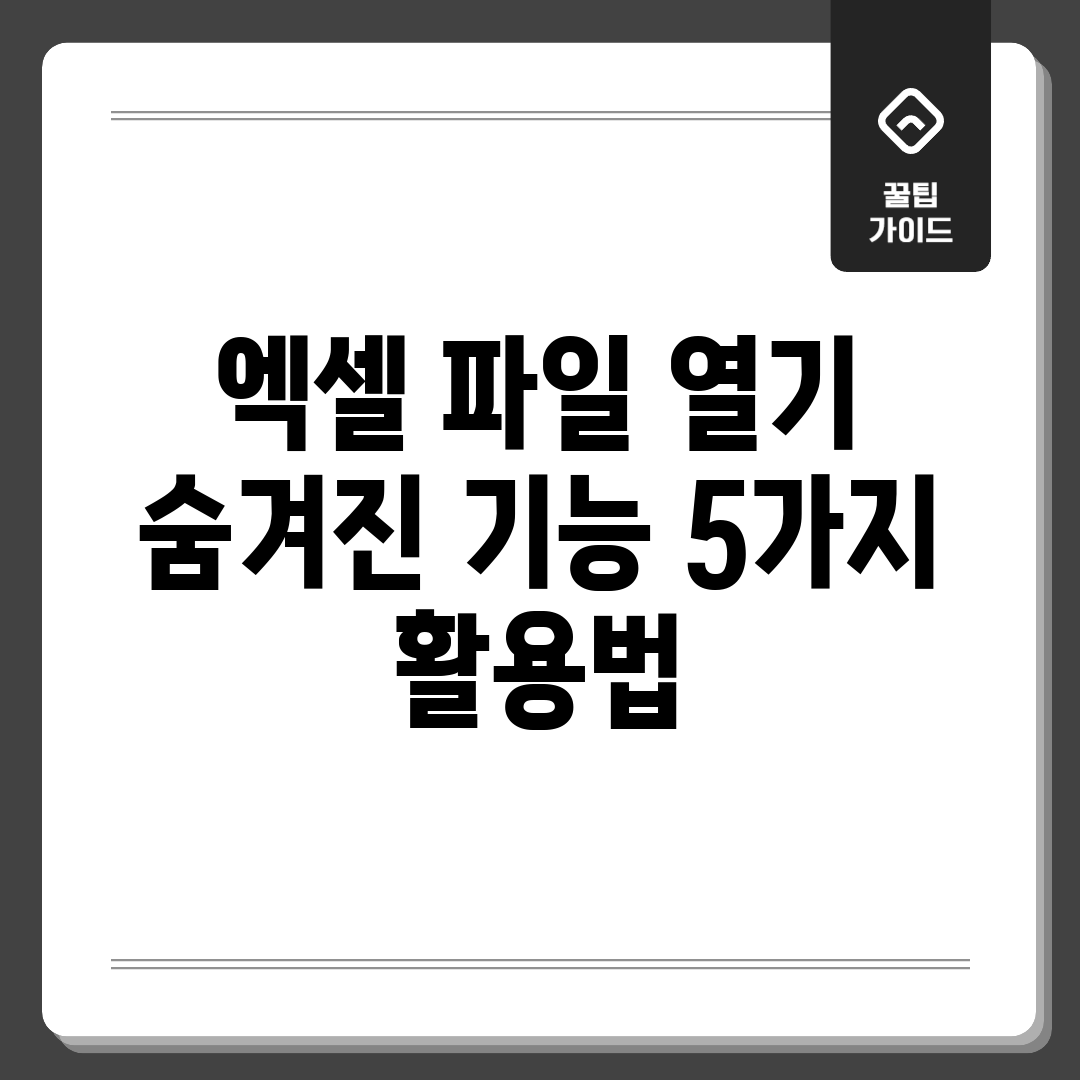왜 스프레드시트가 안 열릴까?
스프레드시트 문서를 열 때 예기치 않은 오류가 발생할 수 있습니다. 문서 손상, 프로그램 자체의 문제, 또는 문서 형식 호환성 문제 등 다양한 원인이 있습니다. 심각한 손상이 아니라면 복구 기능을 활용하여 해결할 수도 있습니다.
스프레드시트 열람 불가 주요 원인
| 원인 | 설명 | 해결 방법 |
|---|---|---|
| 문서 손상 | 저장 중 오류, 악성코드 감염 등으로 문서 구조가 망가진 경우 | 스프레드시트 복구 기능 사용, 이전 버전 문서 복원 |
| 프로그램 오류 | 프로그램 자체의 문제 (업데이트 필요, 충돌 등) | 프로그램 재설치, 최신 버전 업데이트 |
| 문서 형식 호환성 문제 | 구 버전에서 신규 버전 문서(.xlsx)를 열거나, 반대의 경우 | 문서 형식 변환 (호환 모드), 최신 프로그램 버전 설치 |
| 보안 설정 문제 | 매크로 포함 문서에 대한 보안 설정 제한 | 보안 센터에서 매크로 설정 변경 |
위 표는 스프레드시트 문서 열기 문제 해결을 위한 일반적인 접근 방식을 보여줍니다. 문제 해결 시 유용한 꿀팁 활용 역시 중요하지만, 문서가 열리지 않는 근본적인 원인을 먼저 파악하는 것이 중요합니다.
숨겨진 기능, 정말 쓸모 있을까?
솔직히 나도 스프레드시트 전문가라고 자부했지만, 숨겨진 기능들은 “있으나 마나 한 것 아닐까?” 하는 의구심이 컸어. ‘스프레드시트 문서 열기’ 기본만 잘해도 충분하다고 생각했거든. 그런데 말이야… 큰 코 다쳤지!
나의 경험
숨겨진 기능에 대한 오해
- 이름만 거창하고 실제론 쓸모 없는 기능일 것이다.
- 복잡하고 사용법을 익히기 어려울 것이다.
- 기존 기능만으로 충분히 업무 처리가 가능하다.
반전의 순간
어느 날, 엉망진창으로 정리된 데이터를 깔끔하게 정돈해야 하는 일이 생겼어. 기존 방법으로는 도저히 답이 안 나오더라.
그래서 용기를 내어 숨겨진 기능들을 하나씩 파헤치기 시작했는데… 놀랍게도 시간이 엄청 단축되는 거 있지! 예를 들어, 특정 조건에 맞는 셀만 빠르게 선택하는 기능 덕분에 야근을 피할 수 있었어.
자, 어때? 이제 생각이 좀 바뀌었니? 숨겨진 기능, 정말 쓸모 있을까? 당연히 “YES!” 야. 활용하기에 따라 업무 효율을 극대화할 수 있거든!
활용 팁
숨겨진 기능을 효과적으로 활용하기 위한 단계는 다음과 같아:
- 업무에서 가장 불편한 점을 명확하게 정의한다.
- 프로그램 도움말이나 온라인 커뮤니티를 통해 관련 기능을 검색한다.
- 간단한 예제 문서를 만들어 기능을 테스트해본다.
- 실제 업무에 적용해보고, 개선점을 찾아 지속적으로 발전시킨다.
숨겨진 기능 활용, 두려워하지 말고 지금 바로 시작해보자! 어떤 기능부터 알아보고 싶니?
스프레드시트 고수만 아는 비법은?
스프레드시트, 단순한 스프레드시트 프로그램이라고 생각하면 오산! 숨겨진 기능들을 마스터하면 업무 효율을 극대화할 수 있습니다. 이 섹션에서는 스프레드시트 고수들만 알고 사용하는 몇 가지 비법을 공개합니다. 스프레드시트 문서 열기부터 시작하여 생산성을 높여줄 핵심 기능들을 활용해 보세요.
숨겨진 기능 활용 단계
1단계: 개발 도구 탭 활성화로 매크로 활용 준비하기
매크로 기능을 사용하려면 먼저 ‘개발 도구’ 탭을 활성화해야 합니다. ‘파일’ 메뉴 > ‘옵션’ > ‘리본 사용자 지정’에서 ‘개발 도구’를 체크하고 ‘확인’을 클릭합니다. 이제 강력한 자동화 기능을 활용할 준비가 되었습니다!
2단계: ‘이동 옵션’으로 빈 셀 한 번에 선택하기
데이터가 많은 시트에서 빈 셀만 선택하려면 ‘Ctrl + G’를 눌러 ‘이동’ 대화상자를 엽니다. ‘옵션’을 클릭하고 ‘빈 셀’을 선택한 후 ‘확인’을 누르면 모든 빈 셀이 한 번에 선택됩니다. 이제 빈 셀에 원하는 값을 빠르게 채워 넣을 수 있습니다.
3단계: 카메라 도구로 시트 내용 스냅샷 찍기 & 자동 업데이트 설정하기
리본 메뉴에 ‘카메라’ 도구를 추가하세요 (파일 > 옵션 > 빠른 실행 도구 모음 > ‘모든 명령’에서 ‘카메라’ 추가). 특정 영역을 선택한 후 ‘카메라’ 도구를 클릭하고 원하는 위치에 드래그하면 해당 영역의 스냅샷이 생성됩니다. 원본 데이터가 변경되면 스냅샷도 자동으로 업데이트됩니다! 여러 시트의 정보를 한눈에 보기 유용합니다.
4단계: 사용자 지정 서식으로 데이터 표시 형식 자유자재로 변경하기
데이터의 실제 값은 변경하지 않고 보이는 형식만 바꾸고 싶다면 ‘셀 서식’ (Ctrl + 1) > ‘표시 형식’ > ‘사용자 지정’을 활용해 보세요. 예를 들어, 날짜 형식을 “yyyy년 mm월 dd일 (ddd)”로 지정하면 “작년 10월 27일 (일)”처럼 표시됩니다. 다양한 사용자 지정 서식을 통해 데이터를 더욱 효과적으로 표현할 수 있습니다.
5단계: ‘텍스트 나누기’ 기능으로 문서 열기 후 데이터 정제하기
CSV 등 텍스트 형식으로 저장된 스프레드시트 문서를 열 때, 데이터가 한 열에만 표시되는 경우가 있습니다. 이럴 땐 ‘데이터’ 탭 > ‘텍스트 나누기’ 기능을 사용하세요. 구분 기호(쉼표, 탭 등)를 지정하여 데이터를 여러 열로 분리할 수 있습니다. 마법사 단계를 따라가면 간편하게 데이터를 정제하고 분석에 활용할 수 있습니다.
문서 열기, 단축키 활용법은?
스프레드시트 문서, 쉽다고 생각했는데 막상 열리지 않거나, 매번 마우스로 클릭하는 게 번거로울 때 있으시죠? 답답한 마음, 충분히 공감합니다! 스프레드시트 문서 열기는 기본이지만, 생산성을 높이는 단축키 활용법까지 함께 알아볼까요?
문제 분석
사용자 경험
“매번 문서를 찾아 더블클릭하는 게 너무 귀찮아요. 단축키는 없을까요?” – 스프레드시트 초보 직장인 K씨
많은 분들이 스프레드시트 문서 열기에 단순히 더블클릭만 사용하거나, 문서 경로를 찾는데 시간을 낭비합니다. 문제는 여기서 끝나지 않습니다. 프로그램 자체 오류나 문서 손상으로 문서가 열리지 않는 경우도 발생하며, 이는 업무 효율성을 크게 저하시킵니다.
해결책 제안
해결 방안
1. 단축키 활용: 윈도우 키 + R을 눌러 실행창을 열고 “excel”을 입력 후 Enter 키를 누르면 프로그램이 실행됩니다. 실행 후 Ctrl + O (열기) 단축키를 사용하여 원하는 문서를 빠르게 선택할 수 있습니다.
2. 복구 기능 활용: 문서가 손상되어 열리지 않는다면, 내장 복구 기능을 사용해 보세요. 파일 -> 열기 -> 찾아보기에서 손상된 문서를 선택한 후, “열기” 버튼 옆의 화살표를 클릭하여 “열기 및 복구”를 선택하면 프로그램이 자동으로 문서 복구를 시도합니다.
“복구 기능을 통해 중요한 데이터가 담긴 문서를 되살릴 수 있었습니다. 프로그램의 숨겨진 기능은 정말 유
자주 묻는 질문
Q: 엑셀 파일을 여는 가장 기본적인 방법은 무엇인가요?
A: 윈도우 탐색기나 맥 파인더에서 엑셀 파일(.xls, .xlsx)을 찾아 더블 클릭하면 엑셀 프로그램이 실행되면서 파일이 열립니다. 또한, 엑셀 프로그램을 먼저 실행한 후 ‘파일’ 메뉴에서 ‘열기’를 선택하여 원하는 파일을 찾아서 열 수도 있습니다.
Q: 엑셀의 숨겨진 기능 중 실무에서 가장 유용하게 사용할 수 있는 기능 5가지가 궁금합니다.
A: 1) **빠른 분석 도구 (Ctrl+Q):** 데이터 범위를 선택하고 Ctrl+Q를 누르면 그래프, 서식, 합계 등을 빠르게 적용할 수 있습니다. 2) **SUMIF/SUMIFS 함수:** 조건에 맞는 데이터만 합계를 구할 때 유용합니다. 3) **INDEX/MATCH 함수 조합:** VLOOKUP 함수의 단점을 보완하며 더 강력한 검색 기능을 제공합니다. 4) **텍스트 나누기:** 텍스트 문자열을 구분 기호를 기준으로 여러 열로 나눌 수 있습니다. 5) **조건부 서식 사용자 지정:** 특정 조건에 따라 셀의 서식을 변경하여 데이터를 시각적으로 강조할 수 있습니다.
Q: 엑셀 파일을 여는데 ‘파일 손상’ 오류가 발생합니다. 어떻게 해결해야 할까요?
A: 먼저 엑셀 프로그램 자체에 문제가 있을 수 있으므로 최신 버전으로 업데이트하거나 다시 설치해보세요. 그래도 문제가 지속되면 ‘파일’ 메뉴에서 ‘열기’를 선택한 후 파일을 선택하고 ‘열기’ 버튼 옆의 화살표를 클릭하여 ‘열고 복구’ 옵션을 선택하여 복구를 시도해볼 수 있습니다. 그래도 안 된다면, 이전 버전의 엑셀이나 다른 스프레드시트 프로그램으로 열어보는 것을 고려해 보세요. 최후의 방법으로는 데이터 복구 전문 프로그램을 이용해 볼 수 있습니다.
Q: 엑셀 파일 암호를 잊어버렸을 때 파일을 열 수 있는 방법이 있을까요?
A: 엑셀 파일 암호는 강력하게 암호화되기 때문에, 공식적인 방법으로는 암호를 해제할 수 없습니다. 백업 파일을 가지고 있다면 백업 파일을 활용하는 것이 좋습니다. 하지만 암호 해제 전문 소프트웨어를 사용하여 암호 해제를 시도해볼 수는 있지만, 성공률이 높지 않으며 윤리적인 측면도 고려해야 합니다. 중요한 정보가 담긴 파일이라면 암호 관리에 더욱 신경 쓰는 것이 중요합니다.
Q: 엑셀의 숨겨진 기능을 더 자세히 배우고 활용법을 익힐 수 있는 좋은 학습 자료는 무엇이 있나요?
A: 엑셀 공식 도움말을 비롯하여, 유튜브나 온라인 강의 플랫폼(유데미, 코세라 등)에 엑셀 관련 강의가 많이 제공되고 있습니다. 특히, 실무 예제를 중심으로 설명하는 강의를 선택하면 실제 업무에 바로 적용하는데 도움이 됩니다. 또한, 엑셀 관련 커뮤니티나 블로그를 통해 다른 사용자들의 활용 팁을 얻을 수도 있습니다. 마이크로소프트에서 제공하는 엑셀 템플릿을 활용하여 다양한 기능을 익히는 것도 좋은 방법입니다.